- Clicca su Altro nei comandi riunione.

- Clicca su Mostra pannello video.
Quando condividi lo schermo da un dispositivo Mac o Windows, il video degli altri partecipanti si sposterà su un pannello video regolabile.
Se non condividi contenuti, esistono altri layout video che puoi utilizzare.
Per visualizzare il video del partecipante come pannello oratore attivo di grande dimensione, clicca sull'icona Pannello oratore attivo di grande dimensione.
Per visualizzare una versione del pannello dell'oratore attivo di dimensioni ridotte, clicca sull'icona del pannello dell'oratore attivo di dimensioni ridotte.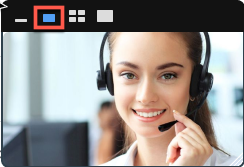
Attenzione: è possibile ridimensionare entrambe le opzioni.
Per visualizzare i partecipanti con la vista Galleria, seleziona l'icona Griglia 4x4 nella parte superiore del pannello.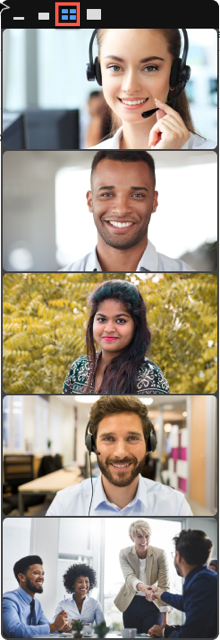
Attenzione: per impostazione predefinita i partecipanti verranno visualizzati in una fascia verticale, se trascini il pannello video nella parte alta o bassa dello schermo,verranno visualizzati invece come una fascia orizzontale.
Puoi ridurre il pannello video a icona, mostrando solo chi sta parlando, cliccando sull'icona Riduci a icona.
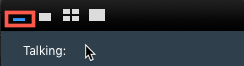
Il pannello video può essere anche completamente nascosto durante la riunione.
Per visualizzare il video del partecipante come pannello oratore attivo di grande dimensione, clicca sull'icona del Pannello oratore attivo.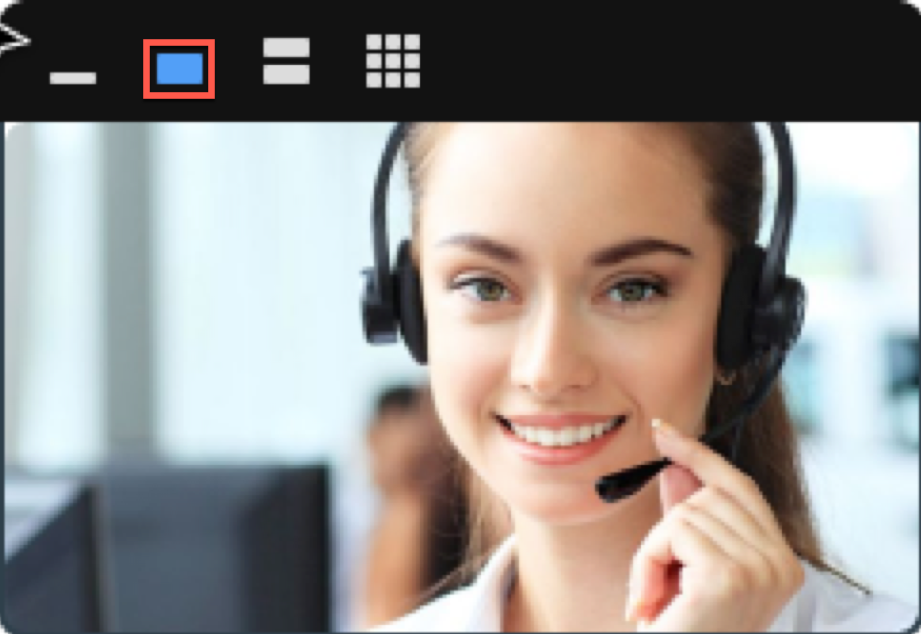
Per visualizzare i partecipanti nella vista galleria, clicca sull'icona Pellicola cinematografica nella parte superiore del pannello.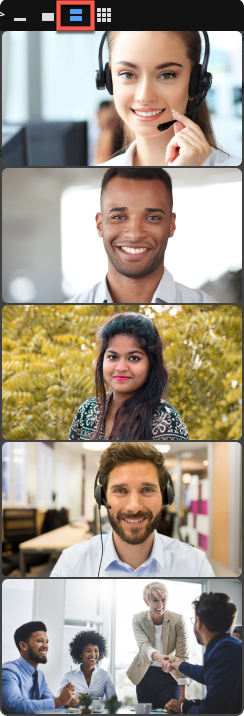
Attenzione: per impostazione predefinita i partecipanti verranno visualizzati in una fascia verticale, se trascini il pannello video nella parte alta o bassa dello schermo, verranno visualizzati invece come una fascia orizzontale.
Per visualizzare l'opzione Griglia, nella riunione devono essere presenti almeno sei partecipanti (una persona che condivide e almeno cinque spettatori).
Per visualizzare i partecipanti in una griglia regolabile, clicca sull'icona Griglia.
Puoi ridurre il pannello video solo a chi sta parlando, cliccando sull'icona riduci.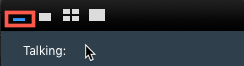
Il pannello video può essere anche completamente nascosto durante la riunione.